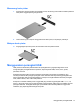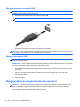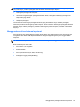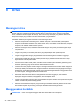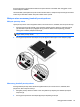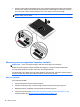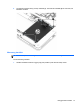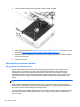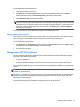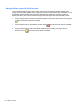Getting started - Windows 7
Untuk menjalankan Disk Defragmenter:
1. Hubungkan komputer ke daya AC.
2. Pilih Start (Mulai) > All Programs (Semua Program) > Accessories (Aksesori) > System
Tools (Alat Bantu Sistem) > Disk Defragmenter (Pendefragmentasi Diska)
3. Klik Defragment disk (Defragmentasi diska).
CATATAN: Windows memiliki fitur Kontrol Akun Pengguna untuk meningkatkan keamanan
komputer. Anda mungkin akan dimintai izin atau katasandi untuk tugas-tugas, seperti menginstal
perangkat lunak, menjalankan utilitas, atau mengubah pengaturan Windows. Lihat Bantuan dan
Dukungan. Untuk mengakses Bantuan dan Dukungan, pilih Start (Mulai) > Help and Support
(Bantuan dan Dukungan).
Untuk informasi lainnya, akses Bantuan perangkat lunak Disk Defragmenter.
Menggunakan Disk Cleanup
Disk Cleanup menelusuri harddisk untuk berkas-berkas yang tidak diperlukan untuk dihapus dengan
aman, sehingga ruang harddisk menjadi lowong dan komputer bekerja lebih efisien.
Untuk menjalankan Disk Cleanup:
1. Klik Start (Mulai) > All Programs (Semua Program) > Accessories (Aksesori) > System Tools
(Alat Bantu Sistem) > Disk Cleanup (Pembersihan Diska).
2. Ikuti petunjuk pada layar.
Menggunakan HP 3D DriveGuard
HP 3D DriveGuard melindungi harddisk dengan memarkir kepala baca-tulis harddisk dan menahan
permintaan data dalam kondisi berikut:
●
Komputer dipindahkan.
● Komputer dipindahkan dengan layar tertutup saat komputer beroperasi dengan daya baterai.
Sesaat setelah kejadian di atas, HP 3D DriveGuard akan mengembalikan harddisk ke pengoperasian
normal.
CATATAN: Karena drive solid (SSD) tidak memiliki komponen bergerak, maka tidak memerlukan
proteksi HP 3D DriveGuard.
CATATAN: Harddisk pada rongga utama atau rongga kedua diproteksi dengan HP 3D DriveGuard.
Harddisk yang terpasang di perangkat penghubung opsional atau terhubung ke rongga USB tidak
diproteksi HP 3D DriveGuard.
Untuk informasi lebih lanjut, lihat Bantuan perangkat lunak HP 3D DriveGuard.
Menggunakan harddisk 49